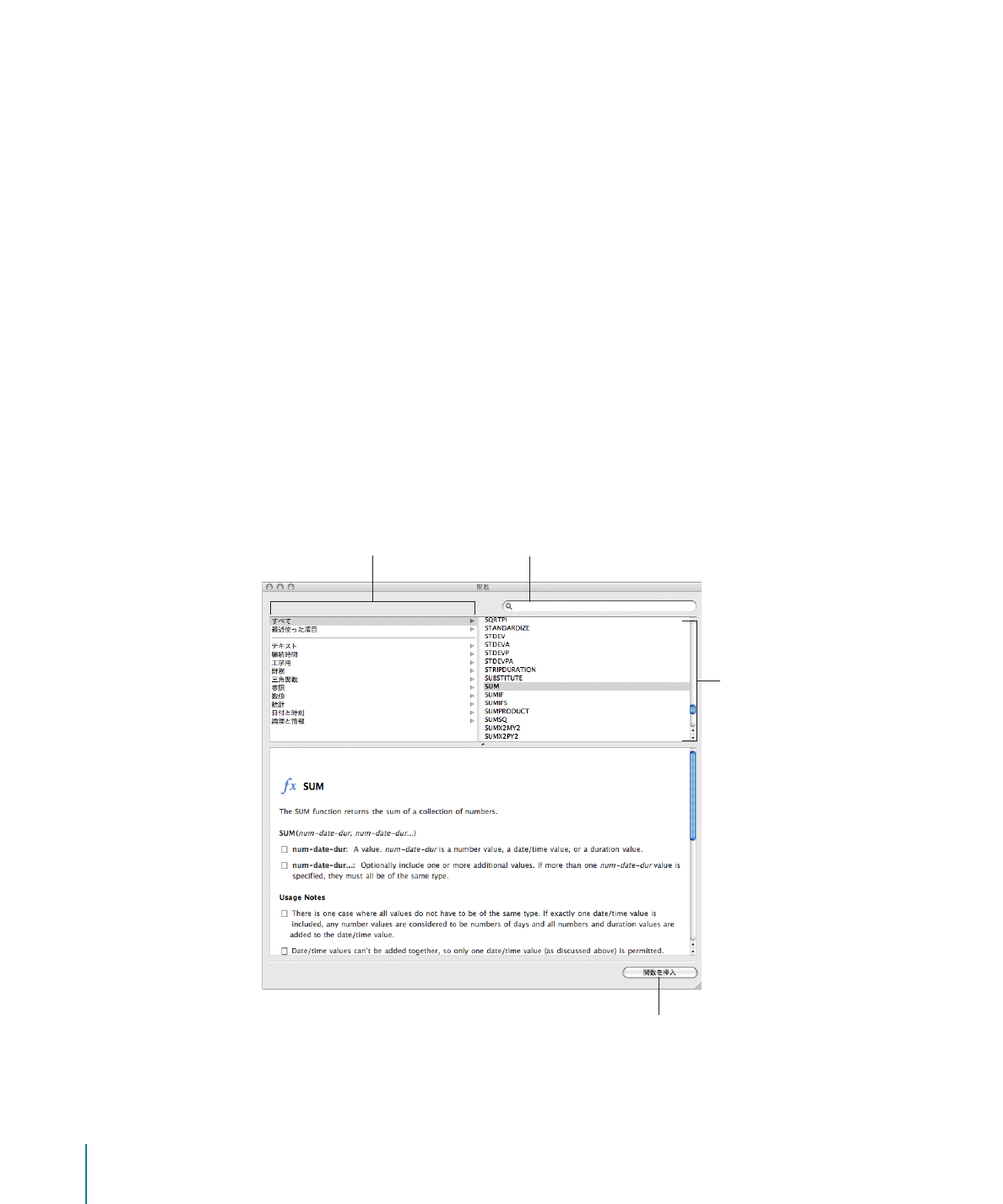
数式に関数を追加する
関数とは、
SUM
、
AVERAGE
などの名前が付いた演算で、具体的な演算内容はあらかじめ定義され
ています。数式内で、ほかの要素と共に使用することも、単独で使用することもできます。
関数はいくつかのカテゴリに分類できます。利率や利回りなどを計算するための財務関数、平均、確率、
標準偏差などを計算するための統計関数などがあります。
iWork
関数のすべてのカテゴリと各カテゴ
リの関数、および関数の使いかたを示すさまざまな例については、「ヘルプ」>「
iWork
数式および
関数ヘルプ」または「ヘルプ」>「
iWork
数式および関数ユーザーズガイド」と選択してください。
関数は、数式エディタまたは数式バーのテキストフィールドに直接入力することもできますが、関数ブ
ラウザを使えば、より便利な方法で数式に追加できます。
関数を選択すると、
その情報が表示されます。
関数を検索します。
選択した関数を挿入します。
カテゴリを選択すると、
そのカテゴリ内の関数が
表示されます。
120
第
6
章
表で数式を使う
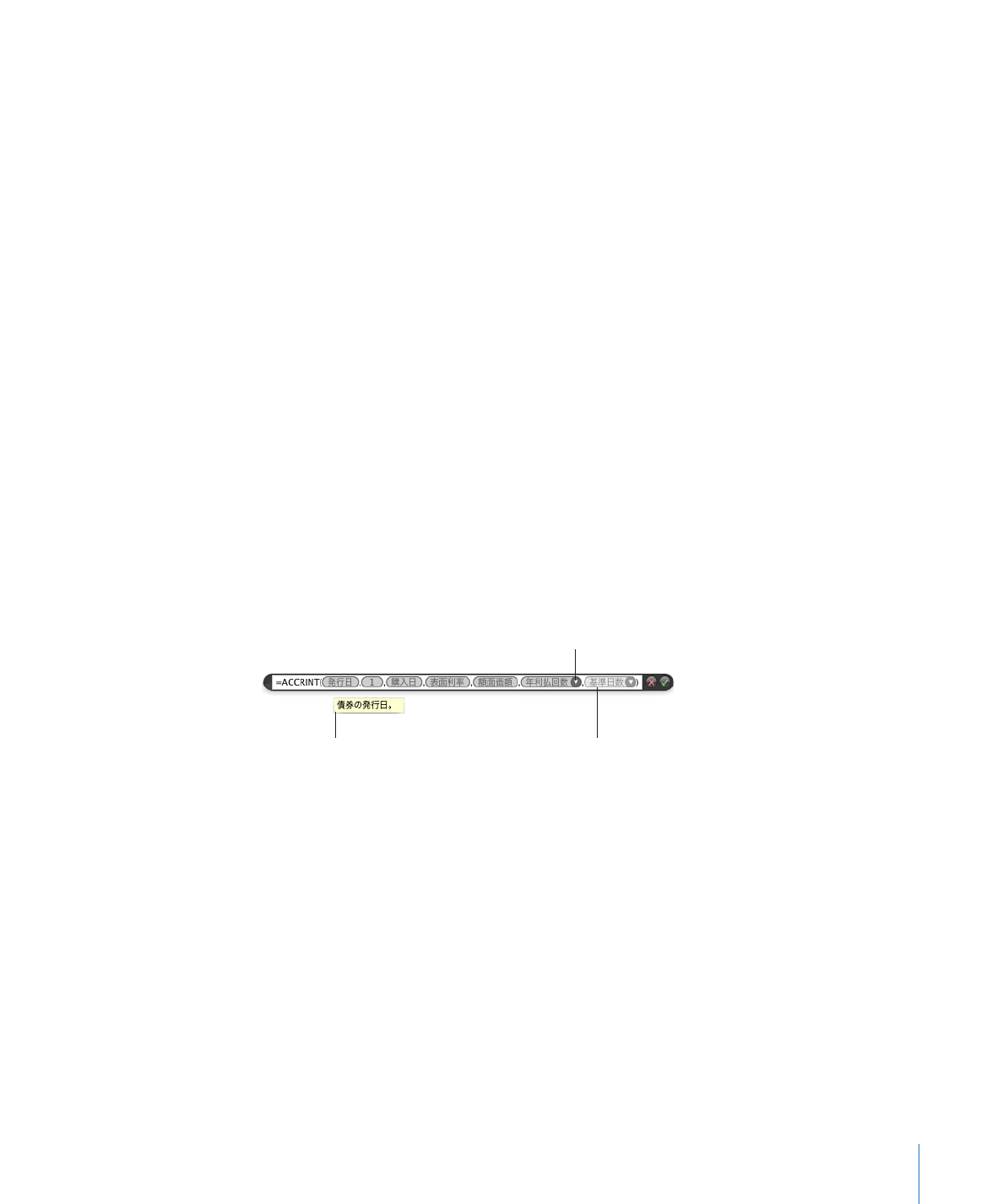
第
6
章
表で数式を使う
121
左パネル:
関数のカテゴリがリスト表示されます。カテゴリを選択すると、そのカテゴリ内の関数が表
示されます。ほとんどのカテゴリは、関連付けられた関数の分野を表します。「
すべて」のカテゴリには、
すべての関数がアルファベット順で表示されます。「最近使った項目」のカテゴリには、関数ブラウザ
を使って最近挿入した
10
個までの関数が表示されます。
右パネル:
個々の関数がリスト表示されます。関数を選択すると、その関数についての情報が表示さ
れます。必要に応じて関数を数式に追加することもできます。
下部パネル:
選択した関数の詳しい情報が表示されます。
関数ブラウザを使って関数を入力するには:
1
数式エディタまたは数式バーで、関数を追加したい位置に挿入ポイントを置きます。
参考:数式で関数の前または後に演算子が必要な場合、演算子を入力しなかったときは、自動的に
+
演算子が挿入されます。必要に応じて、
+
演算子を選択して、別の演算子を入力します。
2
次のいずれかの操作を行って関数ブラウザを開きます:
数式バー内をクリックして、関数ブラウザボタンをクリックします。
Â
ツールバーの「関数」ボタンをクリックし、ポップアップメニューから「関数ブラウザを表示」を選
Â
択します。
「挿入」>「関数」>「関数ブラウザを表示」と選択します。
Â
「表示」>「関数ブラウザを表示」と選択します。
Â
3
関数のカテゴリを選択します。
4
関数をダブルクリックするか、選択してから「関数を挿入」をクリックして、関数を選択します。
5
数式エディタまたは数式バーで、挿入した関数の各引数プレースホルダを値に置き換えます。
「発行日」引数のプレースホルダ上に
ポインタを置くと、そのヘルプが
表示されます。
オプション引数のプレースホルダは
明るいグレイで示されます。
クリックすると、有効な値のリストが
表示されます。
引数の値の簡単な説明を見るときは、引数プレースホルダの上にポインタを置きます。関数ブラウザ
ウインドウで引数の説明を参照することもできます。
引数プレースホルダ(開閉用三角ボタンが表示されています)の代わりに値を指定するときは、開閉
用三角ボタンをクリックしてポップアップメニューから値を選択します。ポップアップメニュー内の値に関
する説明を参照するには、値の上にポインタを置きます。関数のヘルプを参照するには、
「関数ヘルプ」
を選択します。
引数プレースホルダの代わりに値を指定するときは、引数プレースホルダをクリックしてから、定数を
入力するかまたはセル参照を挿入します(手順については、
122
ページの「数式でセルを参照する」
を参照してください)。引数プレースホルダが明るいグレイになっている場合は、値を指定しないこと
もできます。